前回の作業
- サブドメインの設定
- ロリポップでワードプレスのインストール
- ロリポップで指定しているプラグインの有効化
今回はワードプレスのテーマの設定をします
ドメインブログは
有料テーマの「ワードプレスJIN」を利用しているんですね。
ワードプレスJINを選んだ理由は、当時のテーマでGoogleAdSenseの申請が通りやすいテーマがワードプレスJINだったんです。
あっという間に、申請が通りました。
瞬発力のない私のドメインですが、コツコツと運営していたら、そこそこGoogleの上位に表示される記事もでてきました。
過去、こんな事は無かったので、ワードプレスJINはやっぱり凄いと思います。

雑誌からインタビューを受けました!
記事依頼を受けました!
個別にアフィリエイト依頼をいただきました!
イラストのお仕事をいただきました!
今回、サブドメインを、JINではなくCocoonにした理由は……
- AMPに対応しない(いずれAMPは不要になるかも?)
- ブログが重い(JINは高機能サーバ推奨)
ロリポップとの相性?
ロリポップのコースを上位プランに変更しても重かった
記事数が増えたら、さらに重
アクセス数が300を超えると重
1000超えると泣きたくなる
重くなったことでGoogleから注意を受ける(号泣) - プラグイン大量問題
やりたいことをするためにプラグインを入れる
これが、いろいろと問題を引き起こした
今回はGoogleAdSenseの申請をする必要がないので、軽さ重視で選びました。
Cocoonのマニュアルはワードプレスの事を理解している人前提なので、初めて使う人には、ちょっと設置するまで時間がかかるかもしれません。
ダウンロードとインストールはマニュアルの通りに行ってください。
Cocoonの設定
Cocoonをマニュアル通りに設定したら、各種設定をしていきます。
ワードプレス設定
- パーマリンクの設定
すでに設定している人も今一度確認
ユーザー設定
- プロフィール
- ニックネームとブログ上の表示名を設定
Cocoon設定
Cocoon設定を選ぶと設定できるタブが沢山ありますが、最初は下記だけ設定すればOKです。
- スキン
後からでも変更できます - タイトル
- アクセス解析・認証
Google Search Console と Google Analyticsの設定をします
プラグイン「Google Site kit」で簡単に設定することが出来るようになりました!
Google Analyticsでアクセス解析する方法
Googleタグマネージャー
SiteKitでアナリティクスを管理することにより、ユニバーサルアナリティクスの標準プロパティ問題も解消したのでタグマネージャーを使う必要性もなくなりました。
SiteKitでアナリティスクを登録するとアナリティクス4プロパティになりました!

今すぐ導入しなければいけないワケではないけど、できれば早めに導入したい。Googleタグマネージャーを使わないと新しいGoogleアナリティクス4を使うことが出来ないから。
CocoonはGoogleタグマネージャーの設定が出来るようになっているところが凄いですね。
コレを見るたびに、やらねば……と思いつつ……
↓↓
GoogleタグマネージャのトラッキングID設定方法
プラグイン「Google Site kit」で簡単に設定することが出来るようになりました!
プラグインの設定
Cocoonオススメプラグインをインストールします

公式オススメの「Akismet Anti-Spam」は、アフィリエイトを利用する人は有償になります。
Contact Form 7
Category Order and Taxonomy Terms Order
Wordfence Security
設定は下記サイトを見ながら設定しました
Wordfence Securityの設定方法と使い方【完全版】
上記のサイトは、ロリポップ上位コースなのでサーバがLitespeed
自分のサーバが何かはロリポップで確認しておくと良いかも
私はApache+mod_php(recommended based on our tests)
二重認証の設定も記載されていたけど、ロリポップ推奨プラグインを入れていて、そのプラグインとかち合うためスルー
Edit Author Slug
ワードプレスだけ運用しているなら別に設定しなくても平気かな?と思ったのだけれど、SNSとか、他のサイトとかの関係もあったので、念のため設定
参考したサイト
WP Fastest Cache
参考にしたサイト
上記サイトでは「モバイル」にチェックをしているけどCocoonを使っている人はチェックしない
EWWW Image Optimizer
有効化したら設定をする。一番最初だけ設定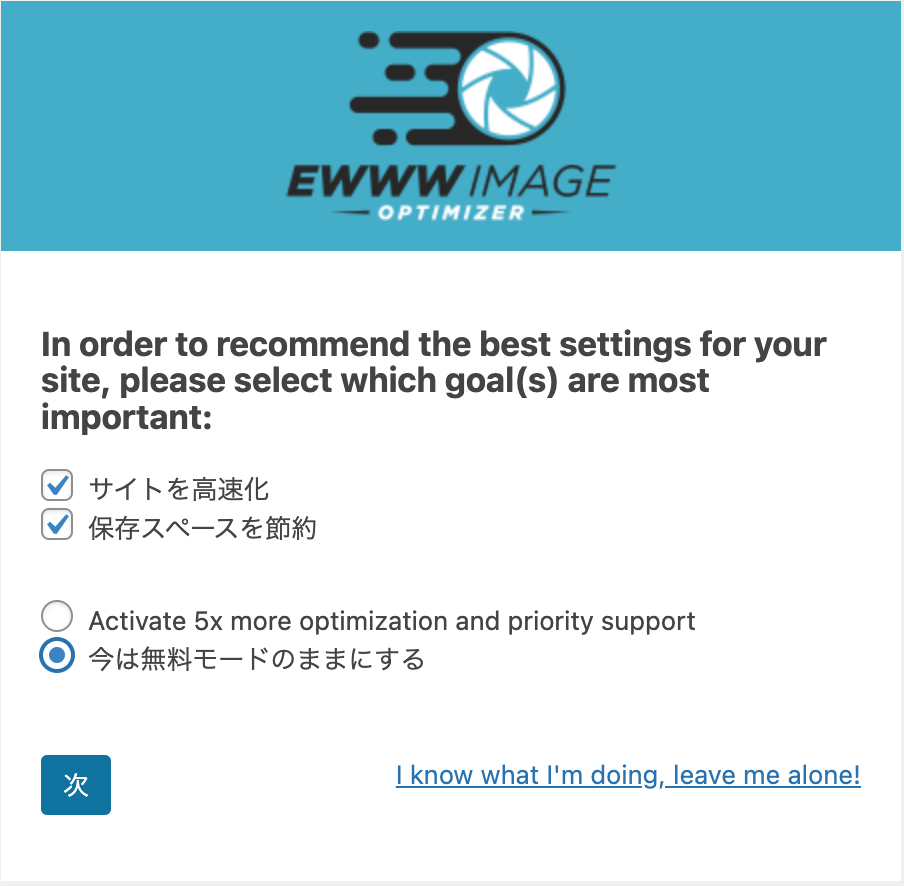
幅の上限の設定をしておくと、サムネの画像がぼやける現象が防げるみたい?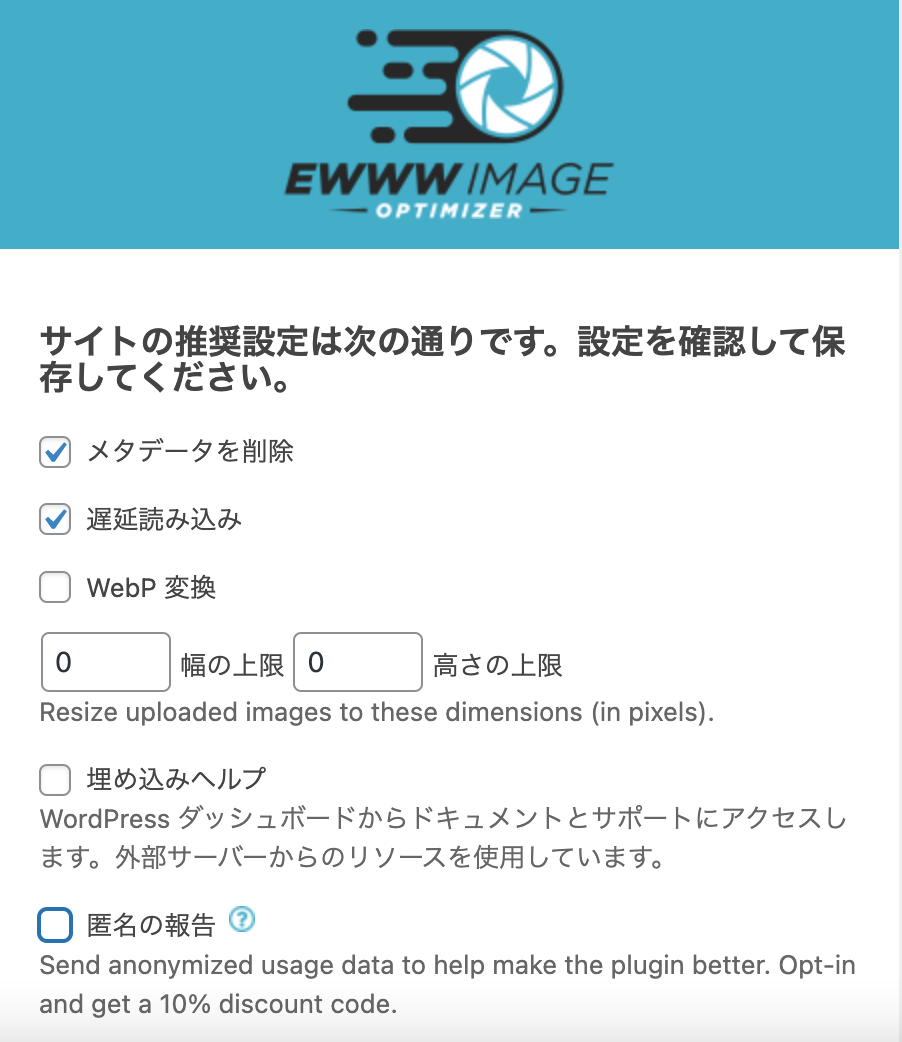

EWWW Image Optimizerは公式でもオススメプラグインとして記載されているのですが、やっぱり動作挙動のため無効にしました。
JINでも、その他のテーマでも、挙動不審なので、ロリポップとの相性?
EWWW Image OptimizerはLazy Load機能を無効にすれば使えるのかも?

現在使っているプラグイン一覧は下記ページで
Cocoonで入れてはいけないプラグイン
Cocoonで入れてはいけないプラグインがあるので、プラグインを導入するときはチェックすること
一通りの設定は終了です。
細かい設定は後からするようにしているものもありますが、GoogleAdSenseに必要な記事を書いてしまいましょう。
GoogleAdSenseをこれから取得する人は必須です。また、GoogleAdSenseに必要なものが揃っていれば、他のアフィリエイトの申請も通りやすくなります。

今は収益化を考えていなくても、のちのち「ブログで副収入を得られたら」と考えるようになったりするかもなので、記事数が少ないうちにGoogleAdSenseの申請をしておくといいと思います。
ロリポップ×ワードプレス×Cocoonのインストールと設定
ロリポップ×ワードプレス×Cocoonのインストールと必ず設定するものをまとめました。ロリポップはCocoonをインストール「ブログ収益パック」のサービスを開始しました。
ロリポップを利用する場合は、ワードプレステーマは「Cocoon」にすると安心です。


























